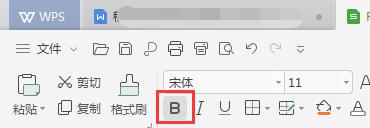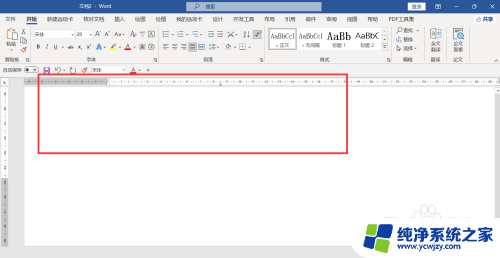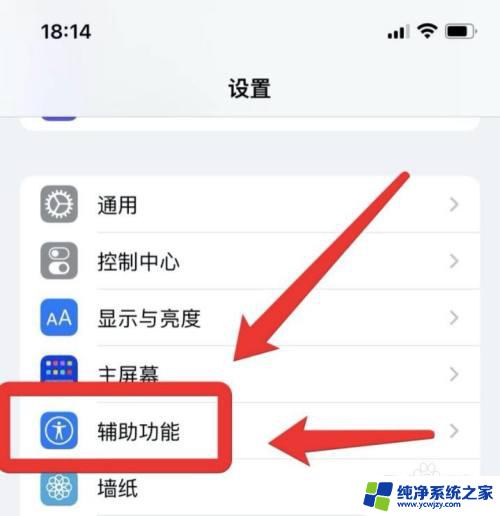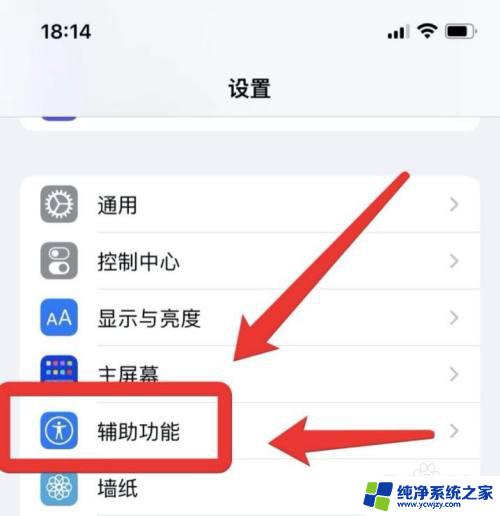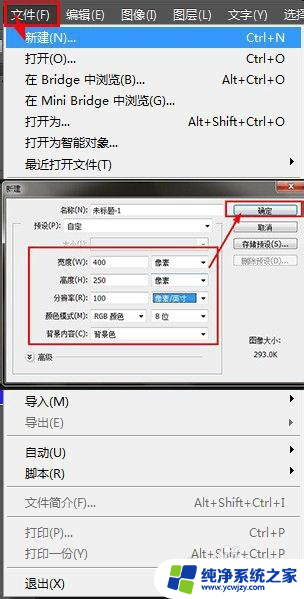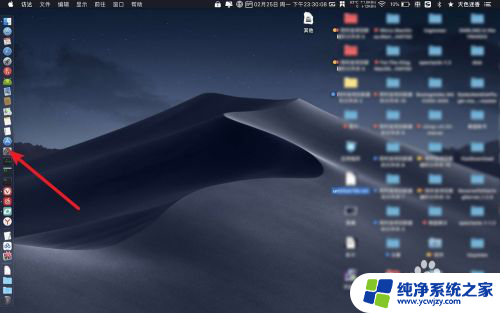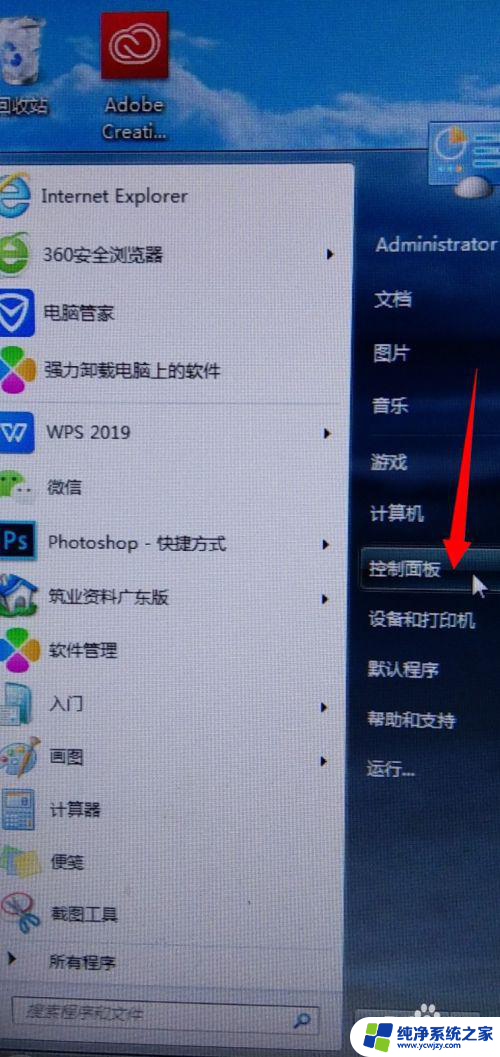怎么将电脑字体变粗 电脑桌面字体怎样变粗
怎么将电脑字体变粗,在使用电脑时,我们经常会遇到字体过于细小或不够醒目的情况,这给我们的阅读和使用带来一定的困扰,而将电脑字体变粗是一种简单而有效的方法,可以使文字更加清晰、醒目。对于电脑桌面上的字体,同样可以通过一些简单的设置来实现变粗的效果,让我们的桌面更加个性化。那么接下来我们就来看一下具体的操作步骤,以便更好地使用和享受电脑的便利。
具体步骤:
1.对着【计算机】图标,鼠标右键单击,页面会弹出几个选项,点击【属性】;

2.点击【属性】后,页面会弹出一个界面,点击【操作中心】;
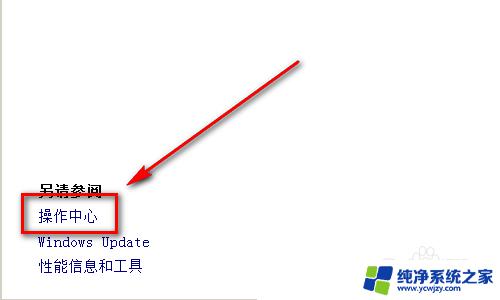
3.点击【操作中心】后,页面会跳转,跳转后,点击【查看性能信息】;
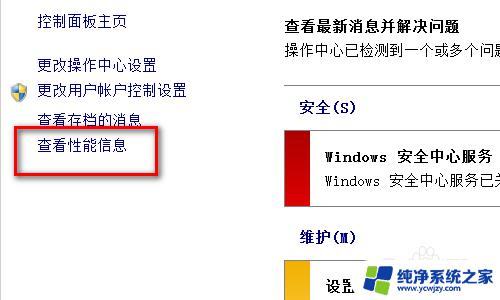
4.点击【查看性能信息】后,页面再次跳转,点击【调整视觉效果】;
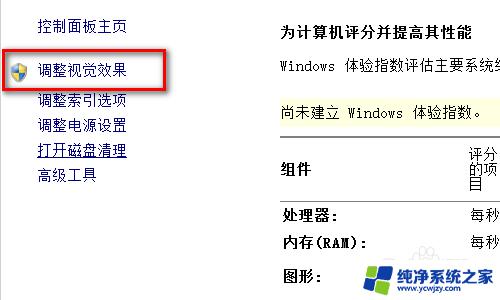
5.点击【调整视觉效果】后,页面会弹出一个选择框。点击【让windows选择计算机的最佳设置】;
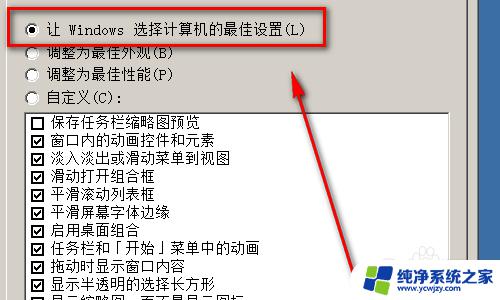
6.点击【让windows选择计算机的最佳设置】后,点击对话框右下角的【应用】;
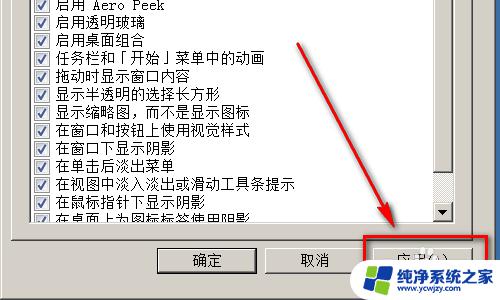
7.点击对话框右下角的【应用】后,等待几秒钟;
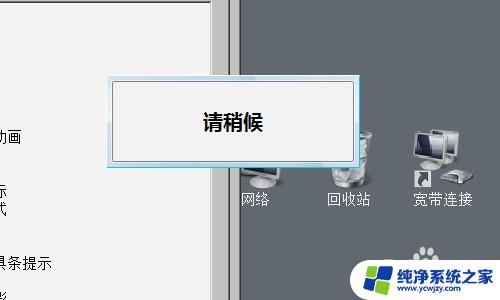
8.等待几秒钟后,电脑桌面的字体就会变得粗一点了。同时背景也会变,打开的页面也会变得粗一点了。

以上就是将电脑字体加粗的方法,如果您遇到同样的问题,请参考本文提供的方法进行处理,希望这能帮助到您。